Kako uključiti tamni način rada dodirom na stražnjoj strani iPhonea

Na iOS 14, Apple je predstavio izuzetno korisnu novu značajku pod nazivom Back Tap.

Kako biste uštedjeli bateriju računala i spriječili oštećenje očiju, možete pretvoriti Windows 10 u Dark Mode (prebaciti sučelje na tamnu boju). U članku u nastavku, Tips.BlogCafeIT će vas voditi kako aktivirati Dark Mode na Windows 10.
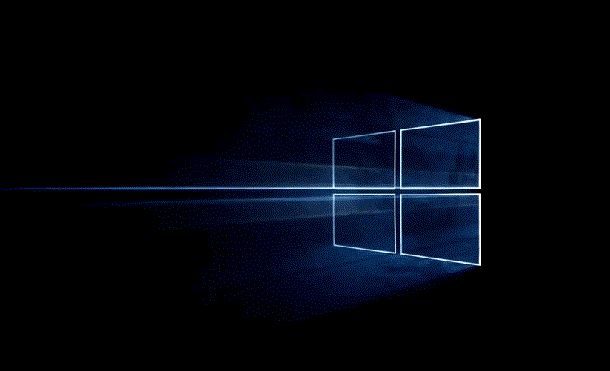
Da biste aktivirali tamni način rada u sustavu Windows 10, prvo pritisnite kombinaciju tipki Win + R da biste otvorili dijaloški okvir Pokreni. U dijaloškom okviru Pokreni upišite ključnu riječ regedit i pritisnite Enter da biste otvorili Windows registar.
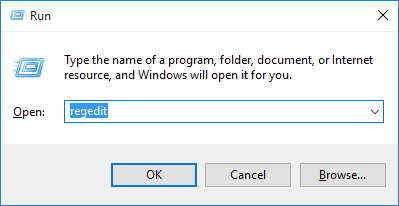
Ovdje se krećete pomoću ključa:
HKEY_LOCAL_MACHINE\SOFTWARE\Microsoft\Windows\CurrentVersion\Themes\
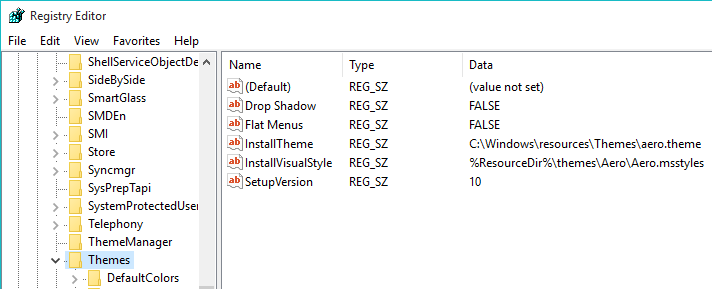
Zatim morate stvoriti novi podključ u odjeljku s ključem Teme. Da biste to učinili, kliknite na Teme i odaberite Novo > Ključ .
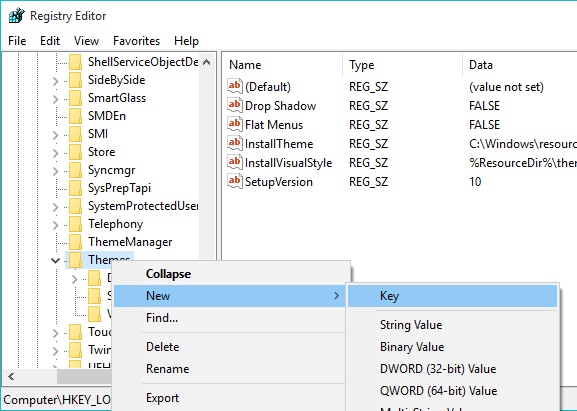
Imenujte novi ključ Personalize i pritisnite Enter.
Desnom tipkom miša kliknite ključ koji ste upravo izradili, odaberite Novo > DWORD (32-bitna) vrijednost .
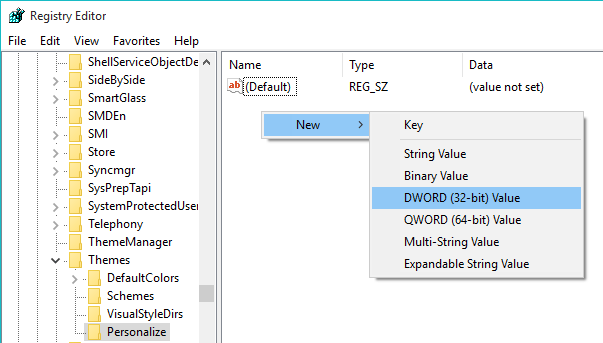
Imenujte vrijednost koju ste upravo stvorili AppsUseLightTheme i pritisnite Enter.
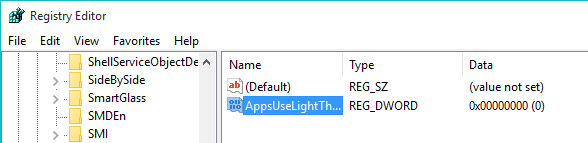
Prema zadanim postavkama, vrijednost u podacima o vrijednosti postavljena je na 0. Stoga ne morate mijenjati nikakvu vrijednost.
Zatim stvorite novu vrijednost. U registru sustava Windows dođite do ključa ispod:
HKEY_CURRENT_USER\SOFTWARE\Microsoft\Windows\CurrentVersion\Themes\Personalize\
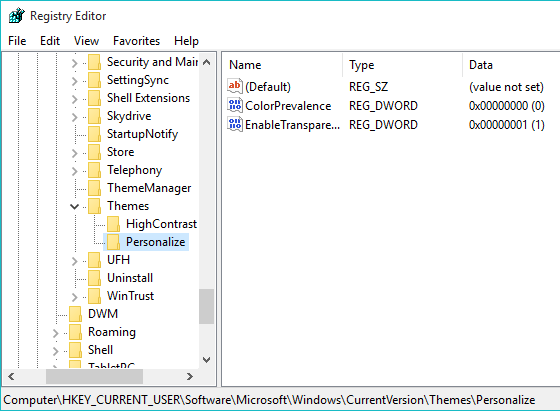
Ako ne možete pronaći ključ Personalize, možete izraditi novi ključ prema gore navedenim uputama. Zatim desnom tipkom miša kliknite ključ koji ste upravo izradili, odaberite Novo > DWORD (32-bitna) vrijednost.
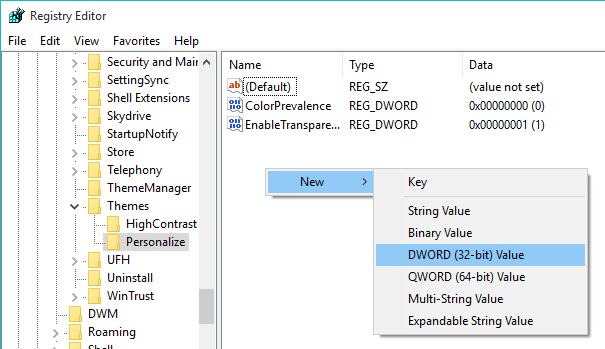
Preimenujte vrijednost u AppUseLightTheme . Unaprijed postavljena vrijednost je 0 tako da ne morate mijenjati nikakvu vrijednost.
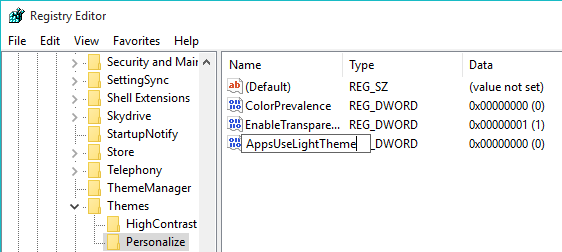
Nakon što izradite ključ, ponovno pokrenite računalo ili se odjavite i ponovno prijavite u Windows 10 kako bi se postavke primijenile.
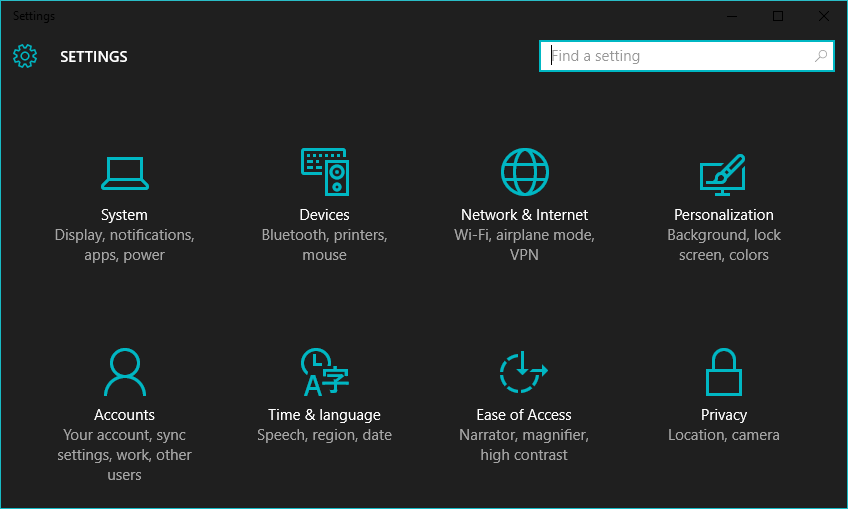
U nastavku možete pogledati još neke članke:
4 načina u članku pomoći će vašem Windowsu 10 "brz kao vjetar"
Otvaranje i gledanje fotografija na Windows 10 je presporo? Evo rješenja!
Vama i Vašoj obitelji želimo sretnu i uspješnu novu godinu!
Na iOS 14, Apple je predstavio izuzetno korisnu novu značajku pod nazivom Back Tap.
Dark mode postaje jedna od neizostavnih značajki na bilo kojoj aplikacijskoj platformi.
Kako biste uštedjeli bateriju računala i spriječili oštećenje očiju, možete pretvoriti Windows 10 u Dark Mode (prebaciti sučelje na tamnu boju). U članku u nastavku, Tips.BlogCafeIT će vas voditi kako aktivirati Dark Mode na Windows 10.
Prema zadanim postavkama, Windows 10 je dizajniran da bude privlačan, koristeći mnoge svijetle, bijele boje, od pozadine prozora do naslovne trake. Osim toga, Microsoft također integrira još jednu temu u Windows 10 pod nazivom Tamna tema. Međutim, prema zadanim postavkama Tamna tema je skrivena tako da vrlo malo korisnika zna za ovu značajku.
Upravo ste kupili Samsung Galaxy telefon i trebate ga konfigurirati? Evo 10 postavki koje biste trebali promijeniti kako bi vaš Samsung telefon bolje radio.
Windows dolazi s tamnom temom koja poboljšava ukupnu estetiku sustava. Međutim, ova je opcija ograničena i možda neće utjecati na određene aplikacije.
Uz praktične prednosti koje donosi, način tamne pozadine sada je postao jedna od nezamjenjivih opcija sučelja na većini operativnih sustava.
Način rada kioska u sustavu Windows 10 način je za korištenje samo 1 aplikacije ili pristupanje samo 1 web mjestu s gostujućim korisnicima.
Ovaj će vam vodič pokazati kako promijeniti ili vratiti zadanu lokaciju mape Camera Roll u sustavu Windows 10.
Uređivanje hosts datoteke može uzrokovati da ne možete pristupiti Internetu ako datoteka nije pravilno izmijenjena. Sljedeći članak će vas voditi kako urediti datoteku hosts u sustavu Windows 10.
Smanjenje veličine i kapaciteta fotografija olakšat će vam njihovo dijeljenje ili slanje bilo kome. Konkretno, u sustavu Windows 10 možete grupno mijenjati veličinu fotografija uz nekoliko jednostavnih koraka.
Ako ne morate prikazivati nedavno posjećene stavke i mjesta iz sigurnosnih ili privatnih razloga, to možete jednostavno isključiti.
Microsoft je upravo izdao Windows 10 Anniversary Update s mnogim poboljšanjima i novim značajkama. U ovom novom ažuriranju vidjet ćete mnogo promjena. Od podrške za Windows Ink olovku do podrške za proširenje preglednika Microsoft Edge, izbornik Start i Cortana također su značajno poboljšani.
Jedno mjesto za kontrolu mnogih operacija izravno na paleti sustava.
U sustavu Windows 10 možete preuzeti i instalirati predloške grupnih pravila za upravljanje postavkama Microsoft Edgea, a ovaj će vam vodič pokazati postupak.
Dark Mode je sučelje s tamnom pozadinom u sustavu Windows 10, koje pomaže računalu uštedjeti energiju baterije i smanjuje utjecaj na oči korisnika.
Programska traka ima ograničen prostor, a ako redovito radite s više aplikacija, brzo bi vam moglo ponestati prostora za prikvačivanje više vaših omiljenih aplikacija.














